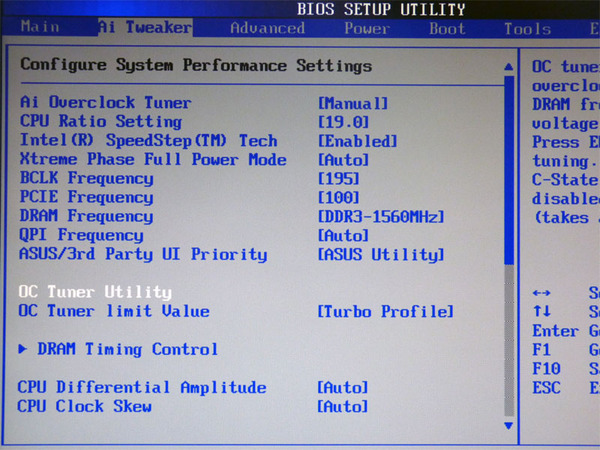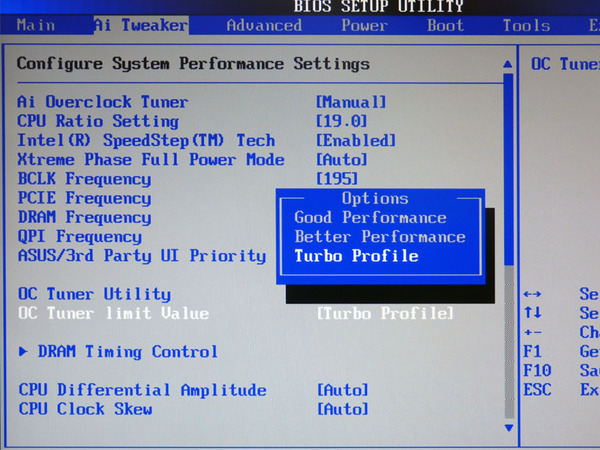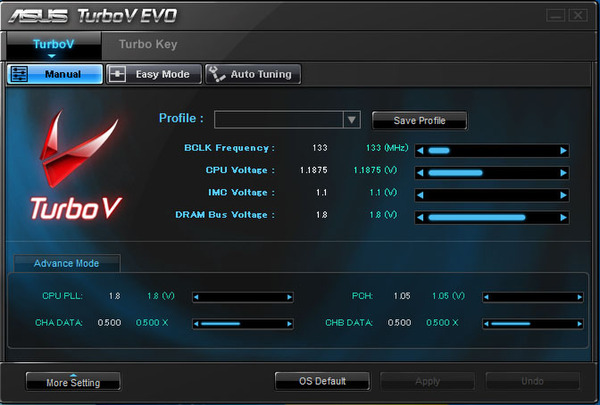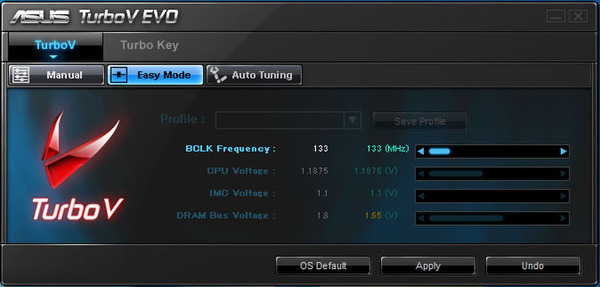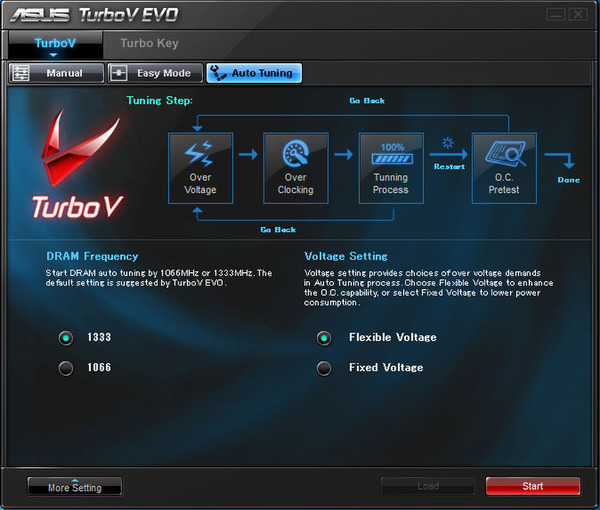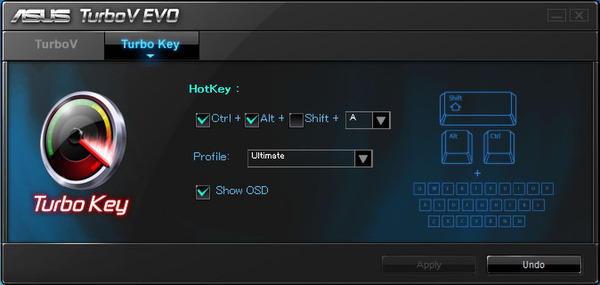自動オーバークロックでどこまでできる?
次に、BIOSでの自動オーバークロック機能を検証してみた。P7P55D EVOでは、BIOS設定画面のAI Tweakerタブに「OC Tuner Utility」という項目があり、その項目を選ぶことで、自動オーバークロックが行なわれる。このときに、どこまでクロックを上げるかという設定は、「OC Tuner limit Value」から行なう。OC Tuner limit Valueでは、「Good Performance」「Better Performance」「Turbo Profile」という3つのプロファイルを選ぶことができる。Good Performanceを選択してOC Tuner Utilityを実行すると、ベースクロックが190.5MHzに設定され、Windowsが起動し、PCMark05のCPU Testも完走した(スコアは11438)。
次にBetter Performanceを選択して同様にOC Tuner Utilityを実行したところ、いったんベースクロックが205MHzに設定されたが、Windowsの起動に失敗し、何度か再起動を繰り返した。その結果、ベースクロックが153.4MHz(CPU-Zでの実測値)に設定されたが、Turbo Boostが有効になっておらず、クロック倍率は最大20倍までで、PCMark05のCPU Testのスコアも9702とあまり伸びなかった。
今度は、Turbo Profileを選んでOC Tuner Utilityを実行したところ、ベースクロックが195.5MHzに設定され、Windowsが起動した。ただし、Turbo Boostは有効にならず、最大倍率が定格倍率よりも低い19倍に設定されていたため、PCMark05のCPU Testのスコアは11746となった。Good Performanceでのパフォーマンス向上はわずかだが、Turbo Profile(デフォルトでTurbo Profileが選択されている)では、CPU Testのスコアが定格の約1.22倍に向上しているので、手動でベースクロックを変更するのが面倒だという人は、Turbo Profile設定でOC Tuner Utilityを実行してみる価値はありそうだ。
ユーティリティでのオーバークロック
今度は、オーバークロックユーティリティを使って、Windows上からのオーバークロックを行なってみる。P7P55Dには、オーバークロックツール「TurboV EVO」が付属している。TurboV EVOを利用すれば、再起動せずにオーバークロックが可能だ。オーバークロック設定を行なうTurboVには「Manual」「Easy Mode」「Auto Tuning」の3つのモードがあり、Manualで「More Setting」をクリックして開くと、ベースクロック、CPU電圧、IMC電圧、DRAM電圧、CPU PLL電圧、PCH電圧などを変更できる。また、設定したプロファイルに名称をつけて、保存・呼び出しが可能だ。Easy Modeは、初心者向けのモードで、変更できる項目はベースクロックのみとなり、リスクが少ない。
Auto Tuningでは、「Start」をクリックすることで、自動的にオーバークロックが開始される。Auto Tuningで、More Settingを開くと、DRAM FrequencyとVoltage Settingの項目が現れるが、通常はデフォルトのままでよいだろう。Auto Tuningを実行してみたところ、画面に現在のクロックや電圧などが表示され、設定を変更しながら安定性のチェックが行われ、最終的にベースクロックが136MHzに設定された。SpeedStepやTurbo Boostは有効であったが、定格ベースクロックに比べてわずか3MHzしか向上しておらず、PCMark05のCPU Testのスコアも伸びなかった。TurboV EVOのAuto Tuningは、あまりうまく動作していないようだ。また、TurboV EVOには、ホットキーによって通常モードとオーバークロックモードの切替が可能な「Turbo Key」機能も用意されている。
(次ページへ続く)

この連載の記事
-
第5回
PCパーツ
ビデオカードもオーバークロックできる! -
第4回
PCパーツ
メモリモジュールオーバークロック指南 -
第3回
PCパーツ
Phenom IIオーバークロックことはじめ -
第1回
PCパーツ
オーバークロックの基礎知識 -
第-1回
PCパーツ
Windows 7で行なうオーバークロック - この連載の一覧へ